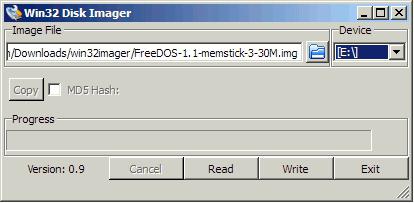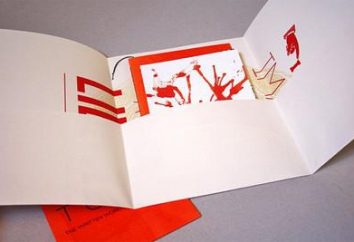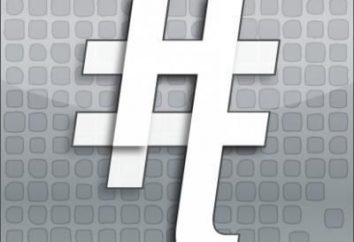Aufgrund der Tatsache , dass fast alle Benutzer am Computer in ihrer täglichen Arbeit nicht länger mit konfrontiert optischen Platten, ihre Nische mehr halten zuversichtlich Flash – Laufwerke.
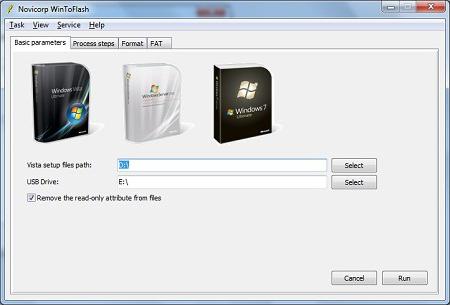 Beziehungsweise, mit ihnen die Arbeit abzuschließen erfordert einige spezielle Programme, die das volle Potenzial dieser Art von Geräten realisieren können.
Beziehungsweise, mit ihnen die Arbeit abzuschließen erfordert einige spezielle Programme, die das volle Potenzial dieser Art von Geräten realisieren können.
Zum Beispiel wird die Anzahl der „Aufgaben“ optischer Laufwerke enthält ständig Ihr Betriebssystem neu zu installieren. Aber heute, wenn die Menge an Notebooks mit CD / DVD-Laufwerk eingebaut klein wird, sind immer sehr beliebt Programm für Bilder auf einem Flash-Laufwerk gespeichert werden. Lassen Sie uns sie funktionaler und zum Teil freie Sorten untersuchen.
"UltraISO"
Diese Anwendung ist eine Art „Veteran“, bekannte Benutzer sogar mit einer sehr langen Zeit. Nachteil – gebührenbasierten Programm, aber auf jeden Fall das Geld wert. Schnittstelle ist etwas ungewöhnlich, sind viele Menüpunkte doppelte Schlüssel, aber Sie können schnell verstehen.
Dementsprechend kann, selbst Anfänger wird nicht viel Mühe zu verstehen, wie die Aufzeichnung des Bildes „Windoof“ auf dem USB-Stick war. Lassen Sie uns ein wenig genauer an diesem Prozess suchen. Also, erstens, müssen wir das Bild selbst, die Rechtmäßigkeit des Erwerbs, die bereits auf dem Gewissen ist.
Sie öffnen das Programm, und dann den Befehl „Datei / Öffnen“ ausgeführt werden. Geben Sie den Anwendungspfad auf das Bild, klicken Sie auf die Schaltfläche „OK“. Dann gehen Sie zum Menüpunkt „Bootstrapping / Disk-Image brennen.“ Sie geben Sie Ihre Flash-Laufwerk (die verbunden werden müssen, natürlich). Das ist alles!
Was das Bild des Programms auf ein Flash-Laufwerk dort aufnehmen? Oh, eine Menge von ihnen.
"Unetbootin"
Dieses Tool ist besonders populär geworden unter den Fans von Linux, da es oft weniger verwendet wird, gibt es Probleme mit der Bildqualität der Aufnahme. Die Lage sein, es zu benutzen, auch unerfahrene Benutzer.
Da die Programminstallation nicht erforderlich, nur um es zu starten, geben Sie den Pfad zu dem heruntergeladenen Bild und drücken Sie die Taste „OK“. Alles so einfach wie möglich! Aber gibt es ein einfacheres und nicht belastend Programm für Bilder auf einem Flash-Laufwerk der Aufnahme? Merkwürdigerweise, aber es gibt auch solche.
„ROSA Imagewriter“
Zunächst wurde dieses Programm soll nur für Linux «Rosa» Distributionen (Inland, übrigens), aber es ungehindert auf ein Wechsellaufwerk verbrannt werden, und alles andere. Nach dem minimalistischsten Start öffnet sich ein Fenster, in dem Sie nur einen Pfad zum Bild angeben müssen, und klicken Sie auf „Speichern“. Der Triumph der Strenge!
"Win32 Disk-Imager"
Sehr erfreut, dass fast alle das Programm in den letzten Jahren für Bilder auf einem Flash-Laufwerk hat eine moderate, einfache und intuitive Schnittstelle aufnehmen. Ist da keine Ausnahme und der „Win32 Disk-Imager“. Doch im Gegensatz zu der vorherigen Version, können Sie den Aufnahmeprozess erleben.
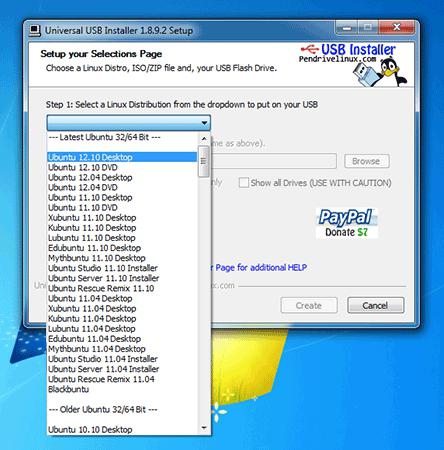 Im Übrigen keine besonderen Unterschiede: ein Bild auswählen, das Flash-Laufwerk angeben, klicken Sie dann auf die Schaltfläche «Write».
Im Übrigen keine besonderen Unterschiede: ein Bild auswählen, das Flash-Laufwerk angeben, klicken Sie dann auf die Schaltfläche «Write».
By the way, haben wir alle Programme (mit Ausnahme von „UltraISO“) schlecht geeignet für die Aufnahme von Windows Bilder betrachtet. Aber was ist in dem Fall, in dem ein solcher Träger äußerst notwendig ist, und eine Raub Version zu verwenden, es wollte irgendwie nicht zu tun? Beruhigen Sie sich, es gibt eine völlig legal und voll funktionsfähige Lösung von Microsoft das Unternehmen.
"WinToFlash"
Wie Sie sehen können, wird der Name es „zu sprechen.“ Wichtig! Dieses Programm ist für die Aufzeichnung des Windows-Bild verwendet, ist nicht das Bild selbst zu arbeiten, und Dateien, die Sie bekommen können beim Auspacken. Machen Sie es einfach mit dem gleichen freien Archivierungs „7-Zip“, um die Bilddatei als einfaches Archiv öffnen.
Im übrigen gibt es keinen Unterschied. Geben Sie ein hilfreiches Werkzeug Pfad zu dem Ordner mit den Ergebnissen der Dekompression, und dann das gewünschte Laufwerk auswählen. Sicherzustellen, dass das Flash-Laufwerk keine wertvollen Daten hat, können Sie auf die Schaltfläche «Run».